Ako vytvoriť a používať kľúč TV Database API: Tipy pre vývojárov spoločnosti Kodi
Softvér Kodi je bezplatný a má otvorený zdrojový kód,Znamená to, že je možné, aby si niekto skontroloval kód alebo dokonca prispel k zmenám v základných činnostiach. Skutočnou mocou spoločnosti Kodi je jej komunita. Tento softvér bol navrhnutý tak, aby bol v kontakte s doplnkami vytvorenými používateľmi, ktoré poskytujú obrovskú škálu obsahu, čo by jadro tímu spoločnosti Kodi nikdy nemohlo implementovať samo. Tieto doplnky sa nazývajú neoficiálne doplnky a ich výroba je tak jednoduchá, že môžete začať svoj vlastný popoludní!

Jedna neuveriteľne užitočná služba poskytnutá spoločnosti Kodivývojári doplnkov sú indexátory televíznych databáz, weby ako TheTVDB.com alebo Trakt. Oba zdroje zoškrabávajú metadáta z celého webu a poskytujú informácie verejnosti bezplatne. To znamená, že môžete zostaviť doplnok, ktorý vyhľadá rôzne televízne relácie a pomocou TheTVDB ich roztriedíte, označíte a zoradíte. Nie je potrebné získavať informácie sami a netreba si vytvárať vlastný sledovač. Jednoducho uchopte kľúč API z televíznej databázy a zapojte ho do svojho doplnku. Potom je nastavený. Náš sprievodca uvedený nižšie vás prevedie týmto procesom od začiatku do konca.
Exkluzívna ponuka: Ušetrite 49%. Vyskúšajte ExpressVPN bez rizika!
Získajte VPN s číslom 1
30-dňová záruka vrátenia peňazí
Ako získať bezplatnú VPN po dobu 30 dní
Ak potrebujete VPN na krátku dobu pri cestovaní napríklad, môžete získať naše top zaradil VPN zadarmo. ExpressVPN zahŕňa 30-dňovú záruku vrátenia peňazí. Budete musieť zaplatiť za predplatné, to je fakt, ale to umožňuje plný prístup pre 30 dni a potom zrušíte za plnú náhradu. Ich ne-otázky kladené storno podmienky žije až do jeho názvu.
pripomienka
Ak vyvíjate doplnok pre spoločnosť Kodi, tak stedobre poznať pozíciu, ktorú softvér zastáva v očiach verejnosti. Samotný Kodi je bezpečný a väčšina jeho doplnkov je tiež. Poskytovatelia internetových služieb a tvorcovia obsahu si často myslia inak, čo znamená, že v okamihu, keď niečo prenesiete na server Kodi, váš účet by mohol byť pod kontrolou. Nezáleží na tom, či je váš doplnok legitímny alebo nie, stále vám hrozí, že dôjde k obmedzeniu alebo sledovaniu vášho účtu.
Dobrou správou je, že virtuálne súkromné siete súľahký spôsob, ako poraziť tieto invázie do súkromia. S VPN budú vaše dáta zašifrované skôr, ako opustia vaše zariadenie, takže nie je možné nikomu vidieť, na ktorých webových stránkach ste alebo ktoré Kodi streamuje, ku ktorým pristupujete. Sieť VPN tiež sťažuje zisťovanie vašej identity alebo polohy, čím prináša mieru anonymity späť na internet.
Najlepšie VPN pre Kodi - IPVanish
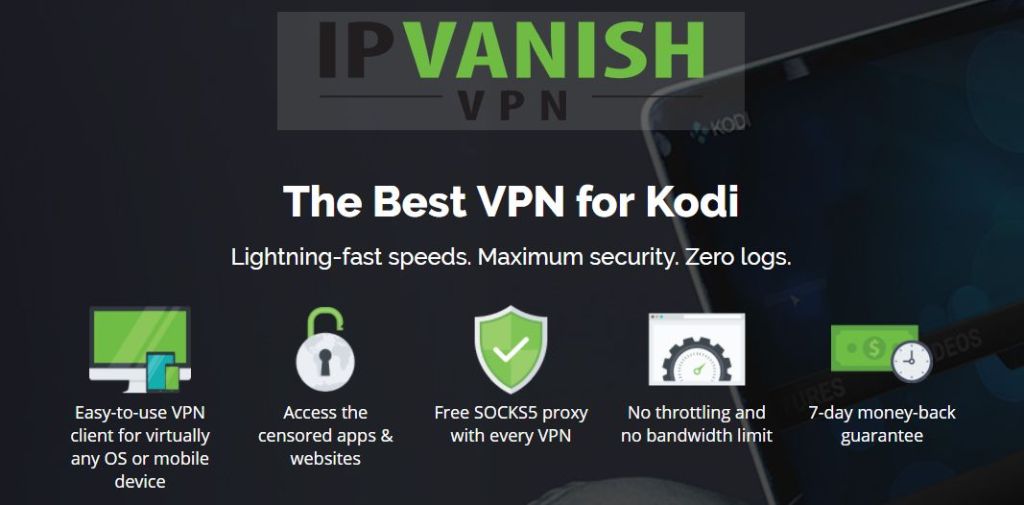
IPVanish zasiahne všetky správne miesta pre dokonalú sieť VPNpoužiť s Kodi. Je to rýchle a ponúka viac ako 950 serverov v 60 rôznych krajinách, takže môžete kedykoľvek získať pripojenie s nízkou latenciou bez ohľadu na to, kde žijete. Je tiež bezpečná a poskytuje 256-bitové šifrovanie AES, ochranu proti úniku DNS a automatický prepínač zabíjania pre všetky zariadenia. Využijete tiež skvelé pravidlá týkajúce sa nepretržitého zaznamenávania údajov o prenose a budete môcť sťahovať torrent a obsah siete P2P s úplnou anonymitou. S IPVanish všetko, čo musíte urobiť, je spustiť aplikáciu a vaše pripojenie je zabezpečené.
Ďalšie vlastnosti protokolu IPVanish:
- Ľahko použiteľné aplikácie pre Windows, Mac, Linux, Android a iOS.
- Neobmedzená šírka pásma bez obmedzenia rýchlosti alebo škrtenia.
- Úplný anonymný prístup ku všetkým doplnkom spoločnosti Kodi.
IPVanish ponúka 7-dňovú záruku vrátenia peňazí, čo znamená, že máte týždeň na testovanie bez rizika. Vezmite prosím na vedomie, že Čitatelia návykových tipov môžu ušetriť až 60% tu na ročnom pláne IPVanish, pričom mesačná cena klesla iba na 4,87 $ / mesiac.
Predtým ako začneš
Rovnako ako každý dobrý vývojár aj vyvýskum pred potápaním v hlave ako prvý. Prečítajte si nasledujúce časti, aby ste objasnili akékoľvek mylné predstavy, ktoré by ste mohli mať, potom neváhajte a získajte svoje API a začnite s testovaním.
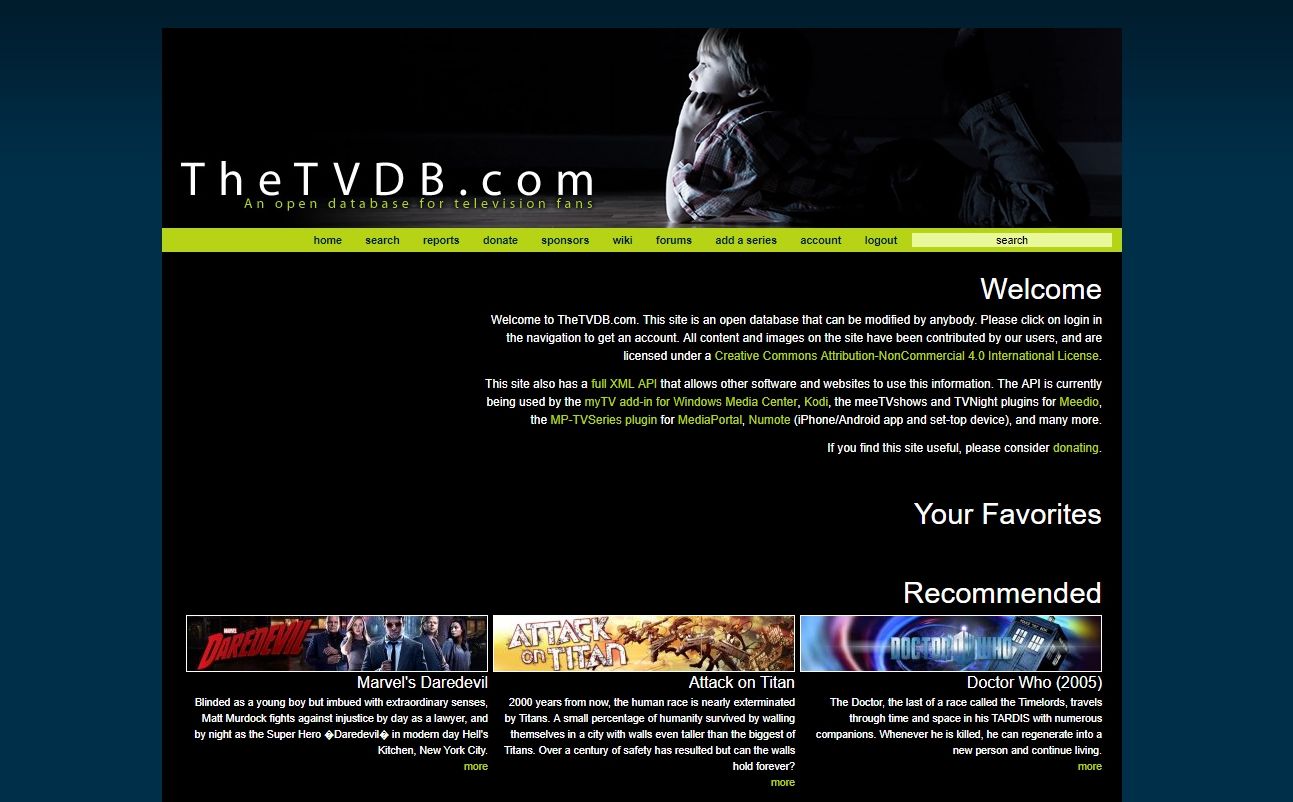
Čo je to televízna databáza?
Ak vyvíjate doplnok Kodi, je to pravdepodobnemáte v pláne indexovať značné množstvo obsahu filmu alebo televíznej show. Webové stránky, ktoré poskytujú väčšinu týchto súborov, zvyčajne dodávajú iba videá, nie sprievodné údaje, ktoré pomáhajú identifikovať obsah. Názov súboru pravdepodobne obsahuje číslo šou, sezónu a epizódu, ale čo herci alebo skutočný názov epizódy? Tam vstupujú do hry indexovacie databázy.
Pripojením doplnku Kodi do dobrej databázymôžete ľahko pomenovať a kategorizovať všetok obsah, ku ktorému program pristupuje z webu. Epizódy sa dajú ľahko zoradiť a vyhľadávať vo vašom doplnku a vďaka metadátam zo služby indexovania budú oveľa jednoduchšie na očiach.
Aké informácie obsahuje databáza?
To sa môže líšiť v závislosti od služby, ktorú používate, ale väčšina indexátorov sa zameriava na základnú skupinu údajov, ktorá obsahuje tieto údaje:
- Úplný názov a pôvodný dátum koncertu.
- Názvy a čísla epizód.
- Žánrové informácie.
- Údaje o hercoch, režiséroch, spisovateľoch atď.
- Krabicové umenie, vyrobené fanúšikom aj oficiálne.
- Hodnotenia používateľov a skóre kritických hodnotení.
- Metadáta preložené do iných jazykov.
Odkiaľ pochádzajú informácie?
Rôzne zdroje, ktoré vás môžu prekvapiť. Pretože sú dôležité presné informácie, zoškrabovače databázy idú čo najbližšie k zdroju. Zvyčajne to znamená odkazovanie na oficiálne stránky ako Amazon alebo IMDB, ktoré získajú svoje tituly a súvisiace informácie zo samotných štúdií. Ak to neurobia, iní indexátori krížovo porovnávajú svoj obsah s inými otvorenými sledovacími zariadeniami alebo sa spoliehajú na údaje predložené používateľmi pri vydaní prehliadky značiek.
Kľúče API
API znamená rozhranie pre programovanie aplikácií. Kľúče API sú buď malé súbory povolení alebo reťazce náhodných písmen a čísiel, ktoré určujú prístup programu k určitej službe. Ak napríklad vytvárate aplikáciu, ktorá sa má používať v službe Twitter, potrebujete kľúč API, aby web umožnil vášmu kódu prepojiť sa s obsahom Twitteru. Klávesy pre indexy televíznych databáz fungujú rovnako. Pridaním kľúča API do svojho doplnku Kodi dávate povereniam potrebné na získavanie údajov z externých webových stránok a ich použitie v Kodi.
Ktorú databázu použiť
Existuje viac ako jedna indexovacia databázapo celom svete. Niektoré sa ľahšie používajú ako iné a iné sú jednoducho aktuálnejšie ako ich konkurencia. V našom sprievodcovi nižšie sa venujeme procesu vytvárania API pre TheTVDB.com, čo je otvorená databáza pre fanúšikov televízie. Je to jeden z úplnejších zdrojov a je jednoduché ho nastaviť a nasadiť.
Sú indexy metadát legálne?
Určite sú. Indexovacie služby, ako je televízna databáza, ktorú budeme používať, budú mať prístup iba k metaúdajom obklopujúcim určitý obsah, nie k samotnému súboru. Nemôžete ich použiť na streamovanie ničoho, ani to nijakým spôsobom neprispieva k pirátstvu. Na základe bezplatnej distribúcie sú zvyčajne tiež licencovaní spoločnosťou Creative Commons. Je to digitálny ekvivalent organizácie vašej kolekcie DVD na poličke. Úplne bezpečné a 100% legálne.
Vytvorenie kľúča API televíznej databázy
Akonáhle budete mať svoj doplnkový projekt Kodi v funkčnom stave, môžete chytiť kľúč API a začať ho používať na testovanie vecí.

Krok 1 - Vytvorte si účet
Navštívte TheTVDB.sk a vytvorte si účet so službou. Kvôli konzistentnosti použite popisovač kódu alebo dokonca názov doplnku. Po registrácii sa budete musieť prihlásiť a potom súhlasiť so zmluvnými podmienkami posunutím nadol a začiarknutím políčka v dolnej časti stránky.
Krok 2 - Vygenerujte kľúč
Po vytvorení účtu prejdite na stránku registrácie kľúčov API. V dolnej časti musíte zadať názov projektu spolu s jeho oficiálnymi webovými stránkami. Po dokončení kliknite na tlačidlo Načítať kľúč API.
Krok 3 - Uložte kľúč API
TheTVDB zobrazí váš kód kľúča na samostatnom displejistr. Skopírujte to niekde bezpečne a nezdieľajte ho s nikým iným, pretože bolo vygenerované iba pre vašu aplikáciu. Budete sa o tom musieť odvolať neskôr, takže si ho dajte pozor.
Použitie kľúča API v doplnku Kodi
Po vygenerovaní kľúča API s TheTVDB aleboakejkoľvek inej službe indexovania metadát, je čas ju zapojiť do doplnkového kódu, aby ste sa uistili, že funguje. Tento proces sa môže líšiť v závislosti od štruktúry vášho doplnku. Použijeme šablónu Jen, čo je široko používaný spôsob kombinovania sledovačov s doplnkami Kodi.
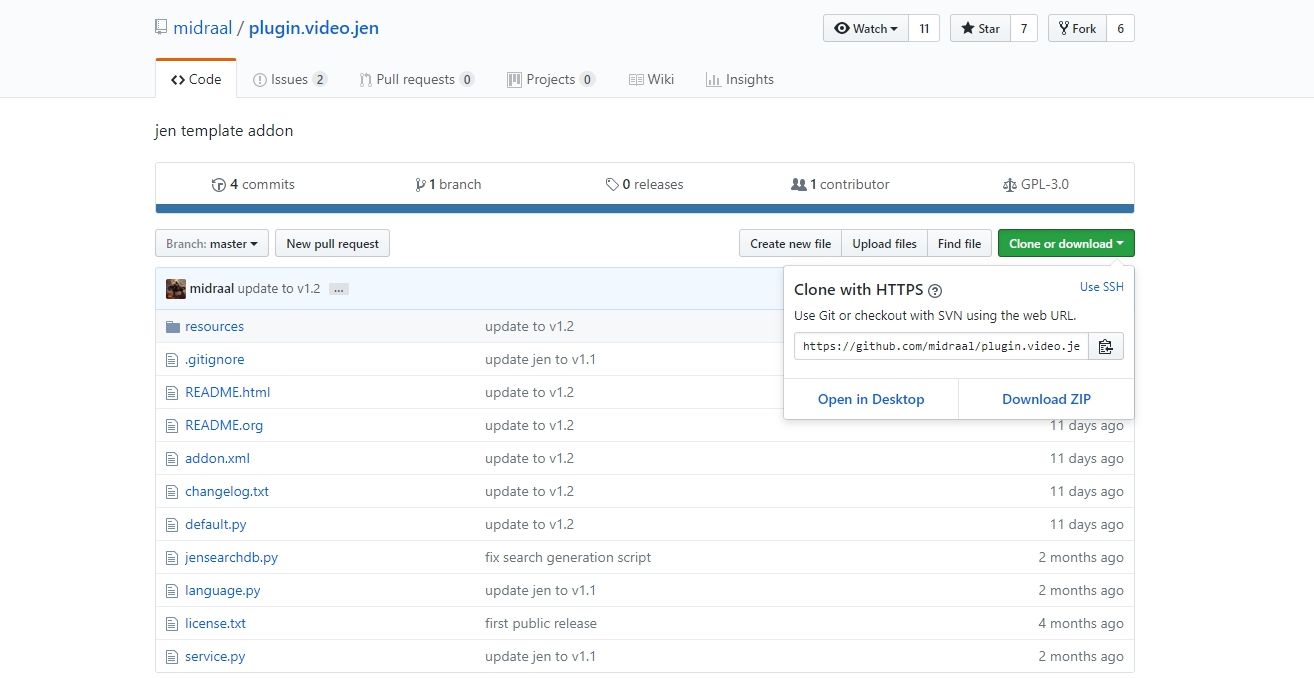
Krok 1 - Stiahnite si šablónu Jen
Navštívte stránku githubu Jen Template. Kliknite na zelené tlačidlo v pravom hornom rohu s nápisom „klonovať alebo prevziať“ a potom prevezmite súbor zip na plochu. Rozbaľte ho do svojej vlastnej zložky a potom sa pripravte na úpravy.
Krok 2 - Upravte súbor Addon.xml
Len vo vnútri pluginu.video.priečinok jen-master, ktorý ste práve rozbalili, nájdete súbor s názvom addon.xml. Otvorte to v editore kódu. Na prispôsobenie údajov, na ktoré odkazuje šablóna, budete musieť urobiť niekoľko úprav niektorých riadkov. Začnite vyplnením informácií v druhom riadku súboru, ktorý je uvedený nižšie. Nezabudnite použiť iba písmená a číslice, žiadne medzery alebo neštandardné znaky a nezabudnite tiež nastaviť číslo verzie.
<addon id = ”plugin.video.YOUR ADDON” name = ”YOUR ADDON´s NAME” version = ”0.01 ″ provider-name =” YOUR NAME ”>
Ďalej upravte riadky 19 a 21 a získajte trochu viac informácií o vašom doplnku.
<summary lang = ”en”> PRIDAŤ ZHRNUTIE </summary>
<description lang = ”en”> LONGER ADDON DESCRIPTION </description>
Môžete vidieť duplicitné riadky odkazujúce na iné jazyky. Ak to uznáte za vhodné, môžete ich nechať na pokoji alebo ich odstrániť.
Uložte súbor addon.xml, dokončili ste jeho úpravu.
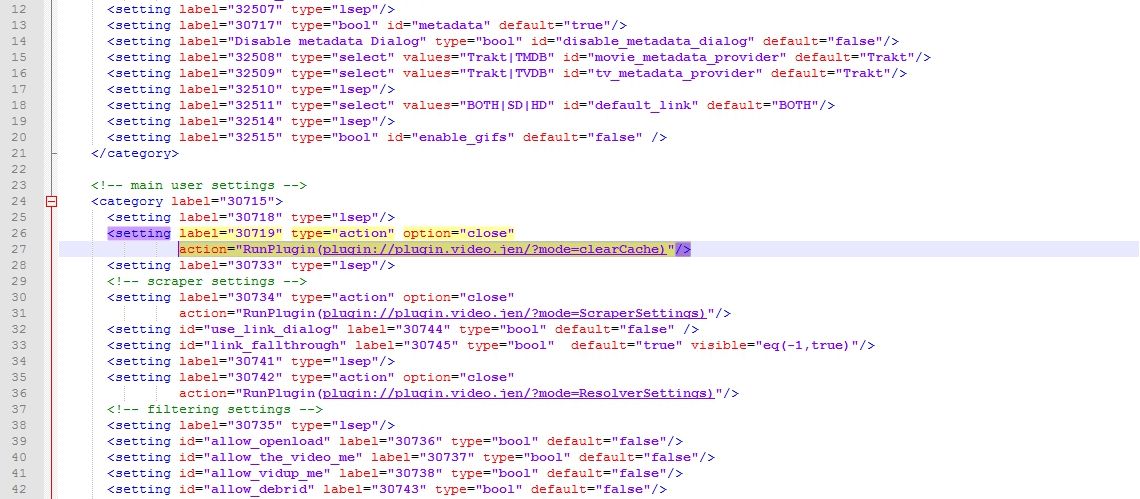
Krok 3 - Upravte Default.py
Tu sa dostávame do kľúča APIinformácie. V rovnakom priečinku najvyššej úrovne vyhľadajte súbor s názvom default.py. Otvorte ho v editore kódu a potom prejdite nadol, kým neuvidíte riadok uvedený nižšie. Malo by to byť okolo riadku 25.
__builtin __. tvdb_api_key = “PASTE API KEY HERE” # tvdb api key
Vložte kľúč rozhrania API vašej televíznej databázy, ak je to uvedené vyššie. Skutočný riadok bude mať iba dve úvodzovky, medzi ktorými nebude nič.
Uložte default.py a ukončite zatiaľ. Váš kľúč API bol zadaný!
Krok 4 - Upravte nastavenia.xml
Jeden posledný súbor na úpravu, potom je späť na testovanie. Zadajte priečinok zdrojov umiestnený v pracovnom adresári doplnku. Otvorte settings.xml v editore kódu a potom prejdite nadol na riadok 27. Existuje niekoľko informácií, ktoré musíme zadať, aby sme dokončili nastavenie Jen šablóny.
Skontrolujte nasledujúci riadok v kóde súboru. Mala by sa objaviť trikrát v riadkoch 27, 31 a 36.
action = "RunPlugin (plugin :? //plugin.video.jen/ mode = ScraperSettings)" />
Pozrite sa, kde sa hovorí plugin.video.jen? Zmeňte to na rovnaký názov doplnku, aký ste zadali v súbore addon.xml. Ak ste napríklad zadali plugin.video.addictivetips, riadok bude vyzerať takto:
action = "RunPlugin (plugin :? //plugin.video.addictivetips/ mode = ScraperSettings)" />
Uložte tento súbor a ukončite program.
Krok 5 - Premenovanie a testovanie
Teraz, keď API a údaje o prispôsobení bolizadané, ste pripravení zabaliť veci. Uistite sa, že všetky uložené súbory sú uložené, potom z nich vystúpte a vráťte sa späť na plochu. Zložka, na ktorej pracujeme, by mala mať názov takto:
Zmeňte to tak, aby odrážalo meno, ktoré ste zadali do súboru addon.xml, a za ním číslo verzie, ktoré ste zadali v tej istej časti. Na základe vyššie uvedeného príkladu by bol súbor nazvaný takto:
plugin.video.addictivetips.0.1.zip
To je všetko! Teraz ste do svojho doplnku pridali údaje TVDB API a ste pripravení začať zoškrabávať metadáta z webu.
Ďalšie prispôsobenia doplnkov
Akonáhle budete mať Jen šablónu a váš televízorkľúč databázy API sa postaral o to, prečo nezaskočiť a pridať niekoľko ďalších funkcií prispôsobenia, ktoré pomôžu označiť vaše vydanie? Jedná sa o rýchle a jednoduché kroky, ktoré môžu viesť k tomu, aby bol váš doplnok rozpoznateľnejší.
Pridajte ikonu
Ikony sa zobrazujú v Kodi vľavopri každom zvýraznení doplnku. Pridanie jedného uľahčí vyhľadanie vášho obsahu bez toho, aby ste si museli prečítať tituly, čo môže byť užitočnejšie, ako si myslíte! Ak chcete použiť ikonu, stačí vytvoriť súbor PNG s rozmermi 256 × 256, pokiaľ možno bez textu alebo značky Kodi, potom ho pridať do najvyššej úrovne priečinka s názvom icon.png. To je všetko!
Použite Fan Art
Podobne ako v prípade vyššie uvedenej ikony, aj fanúšik je splashpozadie, ktoré sa zobrazuje za textom výberu v Kodi vždy, keď používatelia zvýraznia váš obsah. Môže to súvisieť so značkou vašich ikon alebo s obsahom doplnku. Ak napríklad doplnok dodáva televízne programy, vytvorte originálny banner s fanúšikmi so znakmi z témy Ako som stretol vašu matku. Ak ju chcete pridať do svojho vydania, jednoducho vytvorte obrázok vo formáte JPG s rozmermi 1280 × 720, pomenujte ho fanart.jpg a potom ho nalepte do priečinka najvyššej úrovne doplnku.
záver
Vytvorenie doplnku môže byť mätúce akomplikovaný proces. Komunita vám však poskytne veľa užitočných zdrojov, aby ste sa na tejto ceste porozprávali. Pridanie kľúča API televíznej databázy je iba jedným z príkladov obsahu vytvoreného používateľmi, ktorý je pripravený na rozhranie s vašim doplnkom bez preskočenia cez všetky druhy obručí, aby to fungovalo. Máte nejaké tipy na pomoc začínajúcim vývojárom Kodi? Podeľte sa o svoje znalosti v komentároch nižšie!

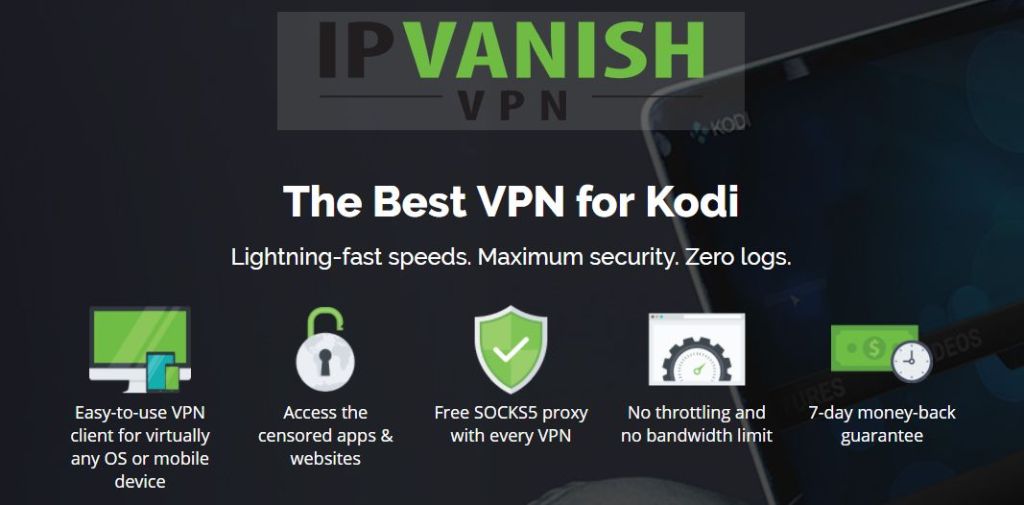

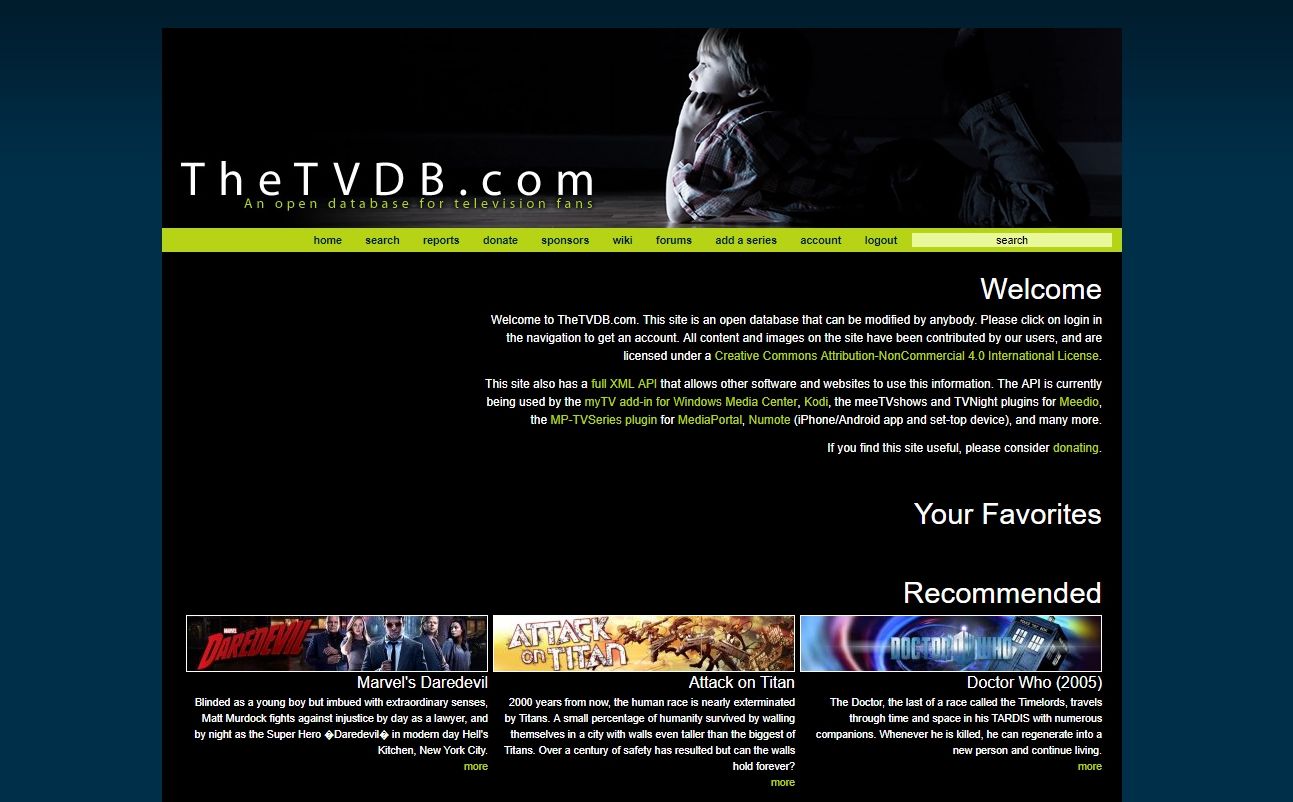

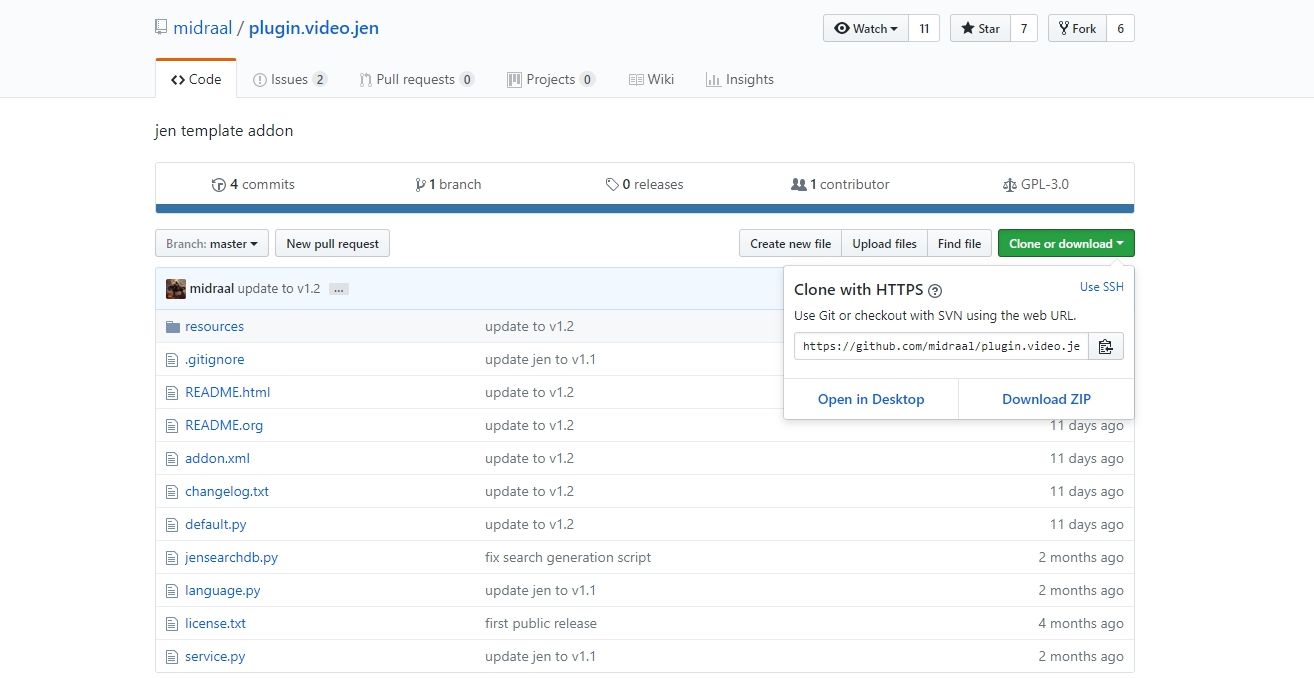
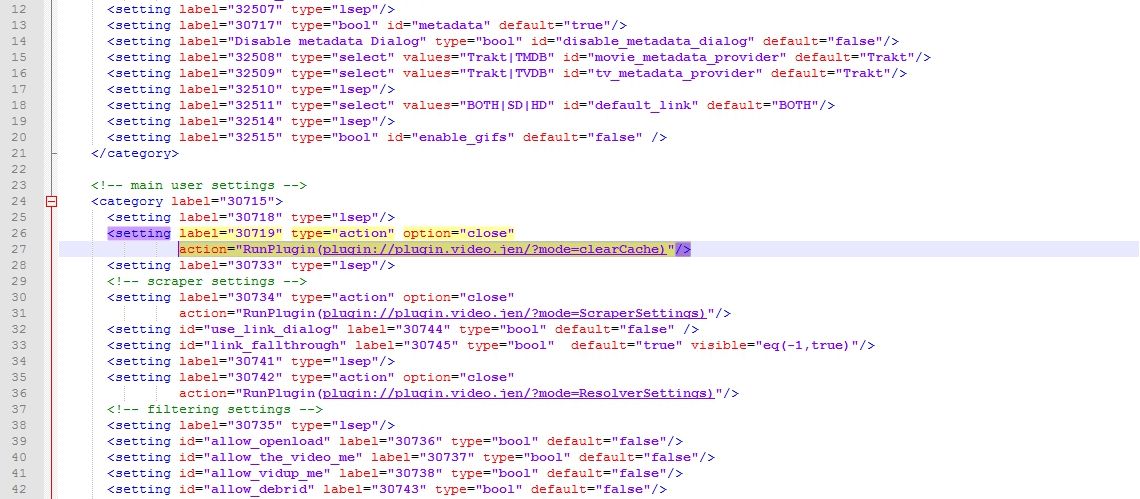












Komentáre